Heim >Computer-Tutorials >Browser >So löschen Sie Browserdaten in Google Chrome_So löschen Sie Browserdaten in Google Chrome
So löschen Sie Browserdaten in Google Chrome_So löschen Sie Browserdaten in Google Chrome
- 王林nach vorne
- 2024-03-27 18:56:13697Durchsuche
Wie lösche ich Browserdaten in Google Chrome? Um die Privatsphäre besser zu schützen, ist das Löschen der Browserdaten unerlässlich. In Google Chrome ist das Löschen von Browserdaten sehr einfach. Der Herausgeber hat die Methoden zum Löschen von Browserdaten zusammengefasst. Als Nächstes erfahren Sie, wie Sie Browserdaten in Google Chrome löschen!
1. Öffnen Sie Google Chrome und klicken Sie auf die drei Punkte in der oberen rechten Ecke, wie im Bild unten gezeigt.
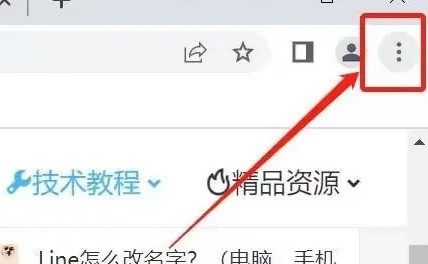
2. Klicken Sie links auf [Datenschutzeinstellungen und Sicherheit] und wählen Sie Cache-Daten löschen oder [Weitere Tools] und wählen Sie [Browserdaten löschen], wie in der Abbildung unten gezeigt.
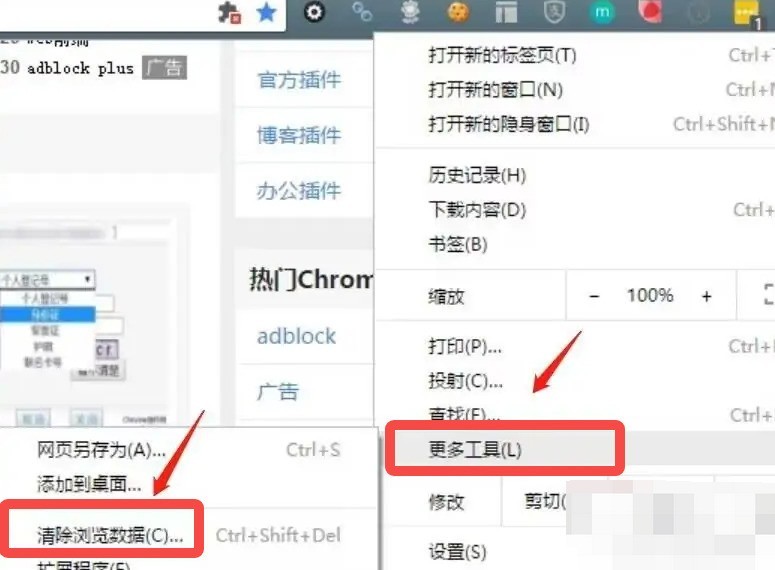
3. Sie können den Cache nach Zeit löschen oder den Teil markieren, den Sie löschen möchten, wie im Bild unten gezeigt.
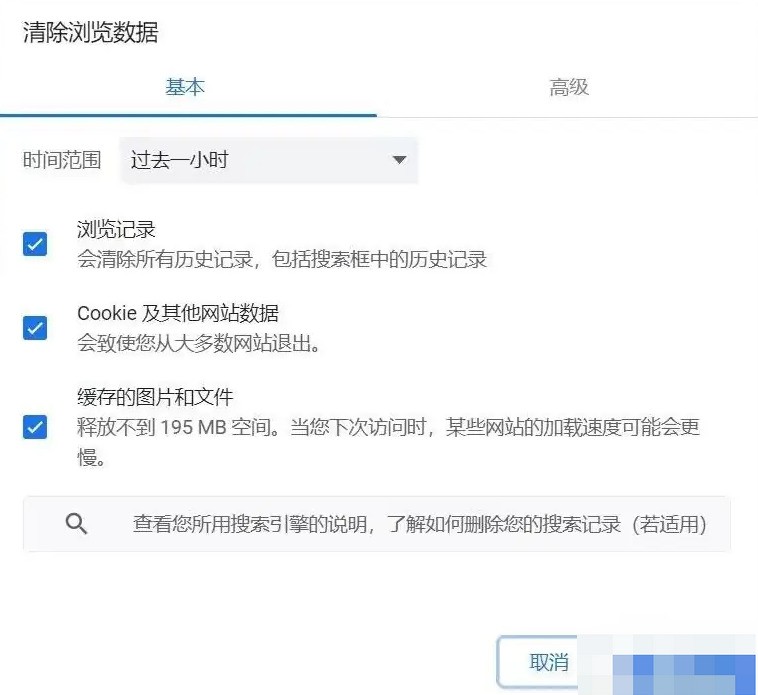
Das obige ist der detaillierte Inhalt vonSo löschen Sie Browserdaten in Google Chrome_So löschen Sie Browserdaten in Google Chrome. Für weitere Informationen folgen Sie bitte anderen verwandten Artikeln auf der PHP chinesischen Website!
In Verbindung stehende Artikel
Mehr sehen- Was soll ich tun, wenn Google Chrome keine CSS-Einstellungen für Text unterstützt, der kleiner als 12 Pixel ist?
- Wie kann das Problem gelöst werden, dass Google Chrome keine Webseiten öffnen kann?
- So verhindern Sie, dass Google Chrome automatisch aktualisiert wird
- So verwenden Sie die mobile Version von Google Chrome richtig
- So stellen Sie Google Chrome auf vereinfachtes Chinesisch ein

